excel2007绘制饼图的教程
发布时间:2016-12-09 13:08
相关话题
Excel中的饼图具体该如何进行绘制呢?下面是由小编分享的excel2007绘制饼图的教程,以供大家阅读和学习。
excel2007绘制饼图的教程:
绘制饼图步骤1:首相看一下表格中的数据:表格中第一列和第二列就是要用的数据。在这里需要注意,饼状图是用来分析整体与部分的比例关系的,不是用来做对比分析的,比如这里面的第一类和第二列分别表示不同的指标,比如A和B两个分公司的各种收入及所占比例,饼状图只能拿其中的一列来画曲线图。
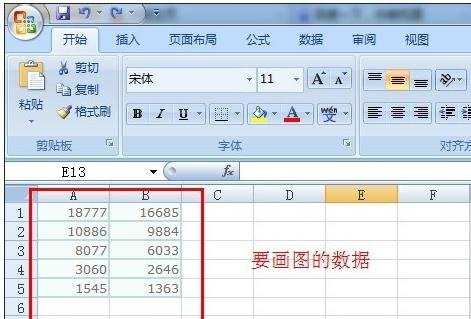
绘制饼图步骤2:画饼状图首先选中要画图的列的数据,然后选择插入-》饼状图即可。见图1和图2.图2显示的插入饼状图的效果。
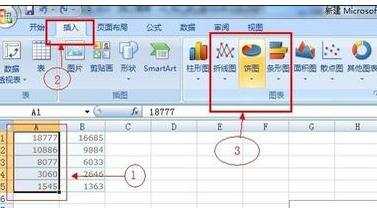
绘制饼图步骤3:通过上面的步骤,我们已经可以看到一个简单的病状图已经成功插入了,但是要做到正确插入和美观还有许多工作要做。今天只讲必须的。下面要给这个饼状图差一个图的标题,具体步骤见下图。图展示的添加的标题,标题添加后双击文字就可以输入文字进行修改了
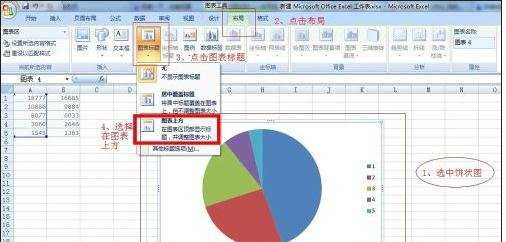
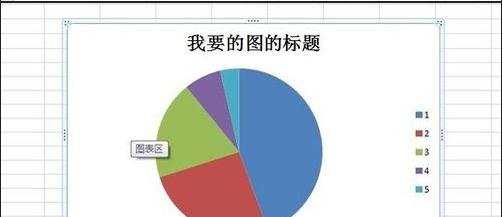
绘制饼图步骤4:那么还有什么实用的设置呢?比如在饼状图中显示数据要怎么做?见下图。选择数据标签点击在标签内显示就会得到图二的效果了。
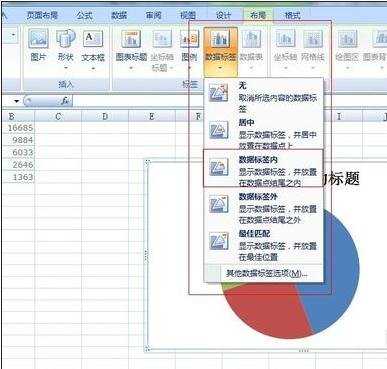
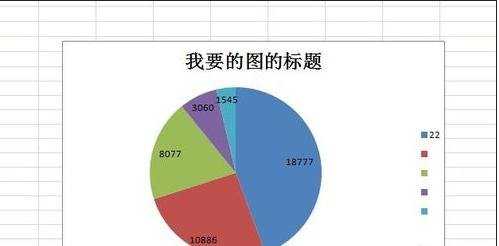
绘制饼图步骤5:还可以通过设计菜单改变饼状图的样式。很多实用的设置都可以尝试,想画出标准美观的图还是需要大家多多尝试的!
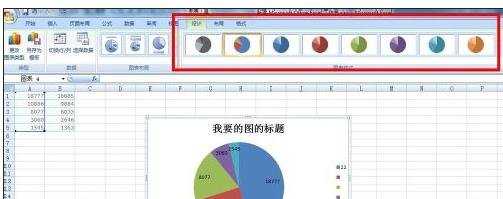
看了excel2007绘制饼图的教程还看了:
1.怎么在excel2007中制作饼图
2.excel2007制作饼图的方法
3.excel2007制作饼图的教程
4.excel2007制作三维饼图的教程
5.excel2007饼状图的制作教程
6.excel表格饼图做法教程
7.怎么在excel2013中制作复合饼图

excel2007绘制饼图的教程的评论条评论